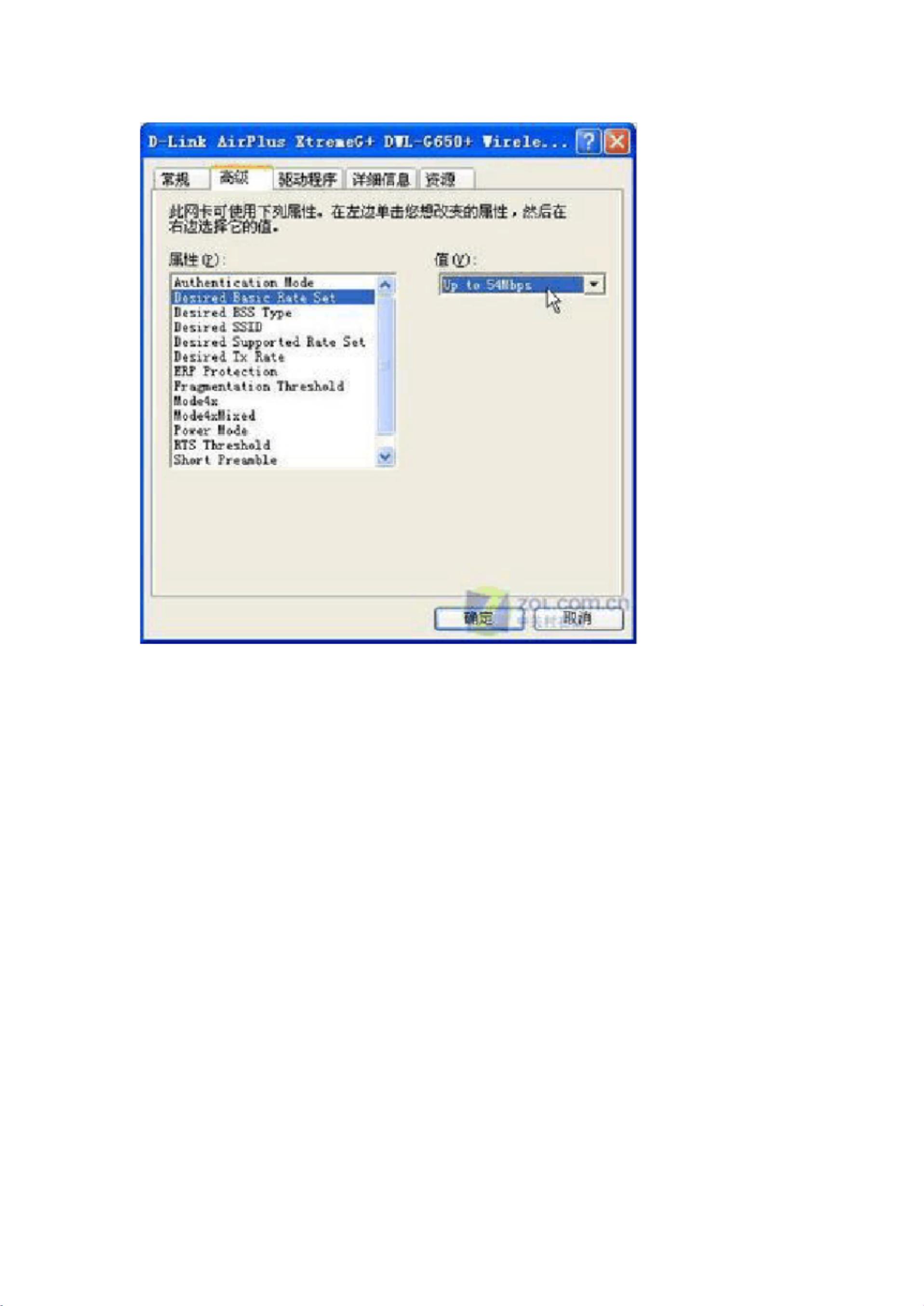提升局域网访问速度的设置技巧
版权申诉
55 浏览量
更新于2024-08-21
收藏 3.98MB PDF 举报
"加快局域网访问速度分享.pdf"
这篇文档主要讲述了如何通过优化系统设置和网络配置来提升局域网的访问速度。以下是详细的知识点解析:
1. 去掉无关的选项:
在Windows XP系统中,可以通过取消“自动搜索网络文件夹和打印机”选项来提高局域网访问速度。这一选项默认开启,会导致系统在打印或访问网上邻居时自动搜索网络中的共享资源,从而消耗额外的网络带宽和系统资源。在注册表编辑器中,可以找到`HKEY_LOCAL_MACHINE\SOFTWARE\Microsoft\Windows\CurrentVersion\Explorer\RemoteComputer\NameSpace`下的两个子项目,分别对应自动搜索打印机和网络文件夹,删除这两个子项目可以禁止此功能。
2. 将网卡调至全速:
用户可以通过设备管理器调整网络适配器的连接速度和双工模式。对于有线网卡,可以选择100 Full Mode(全双工100Mbps)以达到最大速度。对于无线网络,应将基本速率设置为最高值,例如在D-Link AirPlus XtremeG+ DWL-G650+ Wireless Cardbus Adapter#2的示例中,设置了Desired Basic Rate Set为Upto 54Mbps。
3. 去掉无关的协议:
减少不必要的网络协议可以降低系统负担,提高网络性能。在“网络连接”的“本地连接”属性中,用户可以去除不使用的协议,比如在Windows 98中,可以去掉“TCP/IP-拨号适配器”和“Microsoft友好网络”等协议,这些协议可能在某些情况下并不需要,却会占用系统资源。
4. 关闭文件和打印机共享:
虽然文档未提及,但关闭不必要的文件和打印机共享也能提升局域网访问速度。在“网络连接”的属性中,取消“文件和打印机共享”组件,可以减少网络上的广播流量,从而提高整体性能。
5. 使用QoS(Quality of Service,服务质量):
开启Windows的QoS数据包计划程序可以优先处理高优先级的数据流,有助于保证关键应用程序的网络带宽需求。
6. 优化DNS解析:
快速的DNS解析对于局域网访问速度也有影响。可以手动配置更快的DNS服务器,或者使用DNS预读取等技术来提高解析速度。
7. 更新网卡驱动程序:
确保网卡驱动程序是最新的,新的驱动往往包含了性能优化和bug修复,能提高网络性能。
通过上述方法,用户可以在不升级硬件的情况下,优化局域网的访问速度,提高工作效率。不过,这些优化措施的效果可能会因网络环境、硬件配置以及具体应用的不同而有所差异。在进行任何改动前,建议先备份相关设置,以便在必要时恢复。
2021-12-27 上传
2021-11-22 上传
2021-11-23 上传
csh18750931974
- 粉丝: 0
- 资源: 8万+
最新资源
- 前端协作项目:发布猜图游戏功能与待修复事项
- Spring框架REST服务开发实践指南
- ALU课设实现基础与高级运算功能
- 深入了解STK:C++音频信号处理综合工具套件
- 华中科技大学电信学院软件无线电实验资料汇总
- CGSN数据解析与集成验证工具集:Python和Shell脚本
- Java实现的远程视频会议系统开发教程
- Change-OEM: 用Java修改Windows OEM信息与Logo
- cmnd:文本到远程API的桥接平台开发
- 解决BIOS刷写错误28:PRR.exe的应用与效果
- 深度学习对抗攻击库:adversarial_robustness_toolbox 1.10.0
- Win7系统CP2102驱动下载与安装指南
- 深入理解Java中的函数式编程技巧
- GY-906 MLX90614ESF传感器模块温度采集应用资料
- Adversarial Robustness Toolbox 1.15.1 工具包安装教程
- GNU Radio的供应商中立SDR开发包:gr-sdr介绍